Root A Samsung Galaxy
Hvis du er en Android-strømbruker med en Samsung Galaxy, klør du sannsynligvis for å gå utover produsentens spesifikasjoner og bruke tilpassede ROM-er, mods og tweaks på den. Androids åpen kildekode gjør at utviklere kan komme med ting som kan forbedre ytelsen til en enhet eller legge til nye og spennende funksjoner.
For å virkelig få mest mulig ut av en Android-enhet som Samsung Galaxy, må du ha root-tilgang. Rottilgang kan oppnås ved å bruke forskjellige justeringer og metoder. I dette innlegget skal vi vise deg hvordan du bruker et skript som heter CF-Auto-Root og Odin for å få root-tilgang på en Samsung Galaxy-enhet.
Denne guiden kan brukes med Samsung Galaxy-enheter som kjører firmware fra Gingerbread til Lollipop og til og med den kommende Android M. Filene til CF-Auto-Root er tilgjengelige i .tar-format som er flashbart i Odin3.
Klargjør telefonen:
- Sikkerhetskopier alle viktige SMS-meldinger, samtalelogger og kontakter, samt viktig medieinnhold.
- Lad batteriet til over 50-prosent for å sikre at du ikke går tom for strømmen før installasjonen slutter.
- Deaktiver Samsung Kies, Windows-brannmur og eventuelle antivirusprogrammer. Du kan slå dem på igjen når installasjonen er ferdig.
- Aktiver USB-feilsøkingsmodus.
- Har en original datakabel for å koble telefonen og en PC.
Merk: Metodene som trengs for å blinke egendefinerte gjenoppretting, rom og å rote telefonen, kan føre til muring av enheten. Rotering av enheten din vil også annullere garantien, og den vil ikke lenger være kvalifisert for gratis enhetstjenester fra produsenter eller garantileverandører. Vær ansvarlig og husk disse før du bestemmer deg for å fortsette på ditt eget ansvar. Hvis det oppstår et uhell, skal vi eller produsentene av enheten aldri holdes ansvarlige.
Nedlasting:
- Samsung USB-drivere
- Odin3 v3.10.
- CF-Auto-Root - Passende for enheten din.
Root Samsung Galaxy Med CF-Auto-Root In Odin
Step # 1: Åpne Odin.exe
Step # 2: Klikk på "PDA" / "AP" -fanen, og velg deretter utpakket CF-Autroot-tar-fil og trekk den ut. MERKNAD: Hvis CF-Auto-Root-filen er i .tar-format, er det ikke behov for ekstraksjon.
Step # 3: La alle alternativene være i Odin som de er. De eneste alternativene som er krysset av, bør være F.Reset Time og Auto-Reboot.
Step # 4: Sett telefonen din i nedlastingsmodus. Slå den av og deretter på igjen ved å trykke og holde volum nede, hjemme- og strømknappene. Trykk på volum opp-knappen når du ser en advarsel. Når du er i nedlastingsmodus, kobler du telefonen til PCen.
Step # 5: Når du kobler telefonen og PCen din, bør Odin umiddelbart oppdage det, og du vil se enten en blå eller gul indikator i ID: COM-boksen.

Step # 6: Klikk på "Start" -knappen.
Step # 7: CF-Auto-Root vil bli blinket av Odin. Når blinkingen er ferdig, blir enheten startet på nytt.
Step # 8: Koble fra telefonen og vent til den slås på. Gå til app-skuffen og sjekk at SuperSu er der.
Step # 9: Verifiser roten tilgang ved å installere Root Checker applikasjon fra Google Play-butikken.
Enhet oppstartet, men ikke rotfestet? Her er hva du skal gjøre
- Følg trinn 1 og 2 fra veilederen over.
- Nå i tredje trinn, avkryss Auto-Reboot. Kun krysset alternativ igjen skal være F.Reset.Time.
- Følg overføringen fra trinn 4 - 6.
- Når CF-Auto-Root har blitt blinket, må du starte enheten på nytt manuelt ved å enten trekke ut batteriet eller bruke knappekombinasjonen.
- Verifiser roten tilgang som i trinn 9.
Har du rotfestet enheten din?
Del opplevelsen din i kommentarfeltet nedenfor.
JR
[embedyt] https://www.youtube.com/watch?v=NZU-8aaSOgI[/embedyt]
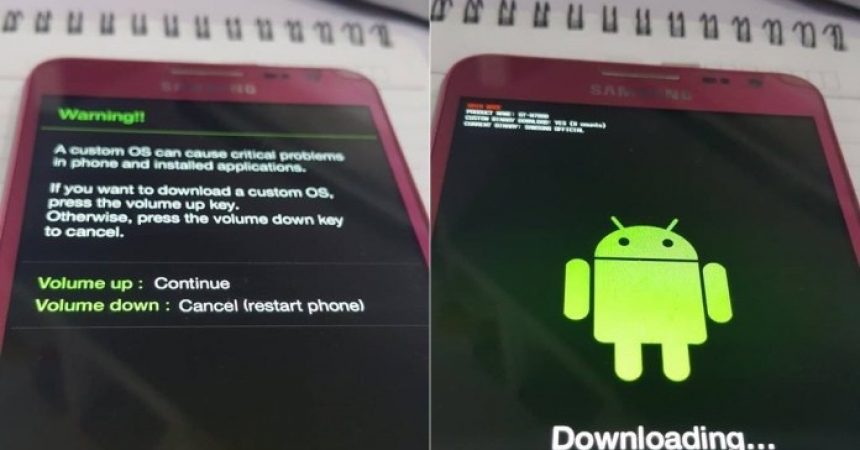






Takk for den fungerende nedlastningsfilen.
Danke sehr
Endlich ist es gelungen, den GT-N5110 til rooten.
Die Wahrheit ist, dass ich ein bisschen Angst hatte, aber dank dieses Tutorials war es simple, angenehm and simple.
Ich wiederhole meinen Takk an denne nettsiden og alle Entwickler.